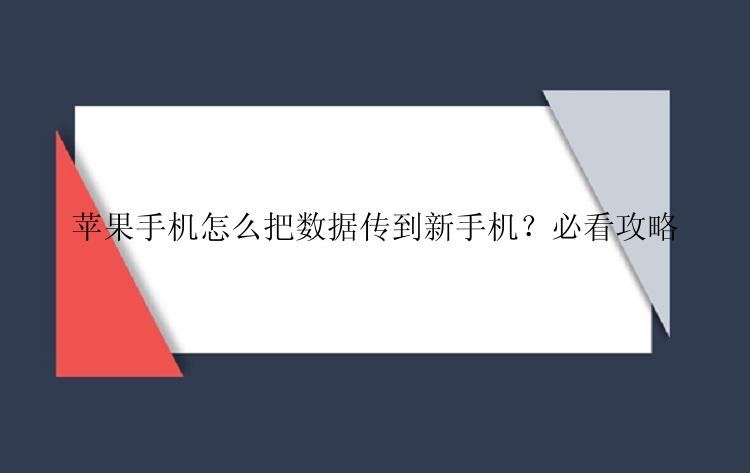
苹果手机数据传输适用于很多场景,比如以下这些场景:
◆转移旧手机数据到新手机:当您购买了一部新的苹果手机时,您可能需要将旧手机中的数据转移到新手机中,以便继续使用之前的通讯录、照片、音乐和其他文件。
◆分享照片和视频:当您和朋友或家人一起旅行或聚会时,拍摄了很多照片和视频,您需要将照片和视频分享给他们。
◆传输文件:有时候,您可能需要将文件从苹果手机传输到其他苹果手机。
二、苹果手机怎么把数据传到新手机苹果手机怎么把数据传到新手机?苹果手机有几种方法可以将数据传输到新手机,其中包括使用“快速开始”、iCloud备份、iTunes 进行备份和恢复,以及使用第三方工具。这些方法都有其优点和缺点,因此在选择适合您的方法之前,您需要了解每种方法的适用场景和要求。下面我们将分别介绍这些方法。
方法1.使用“快速开始”迁移数据苹果手机怎么把数据传到新手机?若两个苹果手机均运行 iOS 12.4 或更高版本,您可以使用苹果官方提供的“快速开始”直接将数据从旧设备传输到新设备。在转移之前,我们仍然建议您先将数据进行备份,避免丢失。
1.将新iPhone开机,并将两台 iPhone 接入电源,打开蓝牙,将新 iPhone 放置在当前 iPhone 旁边。
2当iPhone上出现“快速开始”画面时,点击“继续。
3当新iPhone上出现动画时,使用当前iPhone的后置摄像头扫描动画。
4.在新iPhone上输入旧iPhone的设备密码。
5.根据屏幕上的提示,在新iPhone上设置面容ID或触控 ID。
6.最后,点击【从iPhone传输】,耐心等待数据传输完成即可。
小tips:在传输过程中,两台手机始终保持电量充足。
方法2. 使用iCloud备份传输数据苹果手机怎么把数据传到新手机?让我们来看看使用iCloud进行备份和恢复的方法。这种方法非常简单,可以在不使用数据线的情况下进行数据传输,但是需要在旧设备上备份大量数据,这可能需要很长的时间。
步骤:在旧iPhone上,打开“设置”应用程序,选择“iCloud”,然后选择“备份”选项。等待备份完成后,在新iPhone上启动“设置”应用程序,选择“恢复从 iCloud 备份”,然后选择要恢复的备份。
方法3.使用iTunes传输数据苹果手机怎么把数据传到新手机?对于 iOS 用户来说,iTunes应该是大家比较熟悉的一款设备管理软件。有了它,你就可以在电脑中管理 iPhone 数据,也可以在两部苹果手机之间传输文件。步骤也简单,在旧设备上使用 iTunes 进行备份,然后在新设备上使用 iTunes进行恢复。
这种方法需要使用数据线连接两个设备,并且需要在计算机上安装 iTunes 软件。好处就是不受iCloud空间限制。不过你可能会在恢复此备份后丢失现有数据,建议你提前将数据备份出来。
方法4.使用手机数据传输苹果手机怎么把数据传到新手机?想要备份大量数据,包括照片、音乐、视频和应用程序数据,iCloud免费空间不够,又害怕使用iTunes丢失数据,怎么办?
没关系,第三方工具可以帮助您将数据从旧苹果手机传输到新苹果手机,例如数据传输。此软件不仅可以帮助您将在苹果手机之间传输数据,并提供一些额外的功能,比如在电脑和iPhone之间互传文件。
下面将给大家演示一下手机数据传输的详细步骤:
步骤 1: 电脑连接设备并选择传输方向
在电脑上下载并安装iTunes。将您的2部iPhone/iPad都用USB线连接到计算机,点击「信任」按钮继续。
启动手机数据传输(EaseUS MobiMover)并找到「手机到手机」模式,进入“欢迎使用移动设备驱动下载中心”,点击「下载」。
在弹出的界面中,点击「下一步」
步骤 2: 选择要传输的文档
在选择传输文件之前,会弹出“要信任此电脑吗”提示,点击「信任」。
然后选择要从 iPhone 传输的文档类型。所有选中的文件都将显示在右侧窗格中,其中包含详细的文件名称和文件大小,供您预览。用户可以一次传输多个文档或文件夹到 iPhone。
步骤 3: 确认并传输
确认要传输的文档并点击「传输」按钮后执行操作,等待传输完成。
三、小结苹果手机怎么把数据传到新手机?如果您已经拿到了新款 iPhone,不妨试试上面分享的4种方法将旧iPhone数据转移到新iPhone中。






